BullZip PDF Printer cho phép bạn tạo file PDF chất lượng cao theo phương thức đơn giản, trực tiếp từ ứng dụng Windows hỗ trợ in. doPDF cũng là tiện ích tạo máy in ảo khá hiệu quả, bên cạnh tính năng chuyển đổi định dạng file từ Word sang PDF thì doPDF cũng được coi là một chiếc máy in ảo tiện lợi cho hệ thống máy tính của người dùng.
Sau khi tải BullZip PDF về máy, trong quá trình cài đặt bạn cần tải và cài đặt Ghostscript Lite, một chương trình trung gian cần thiết để ứng dụng BullZip PDF hoạt động bình thường.
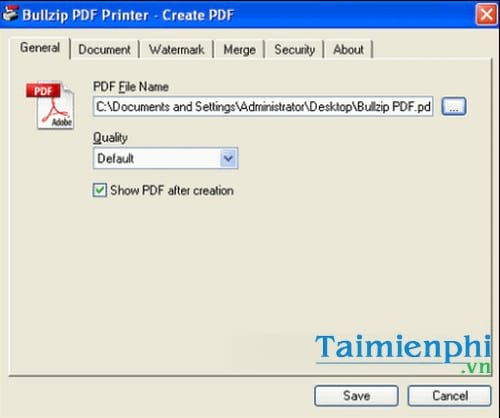
BullZip PDF Printer kèm theo giao diện chuẩn bao gồm nhiều tab, cụ thể là General, Dialogs, Document, Image, Watermark, Merge, Security và Actions.
Nổi tiếng nhất trong lĩnh vực xem và biên tập tài liệu PDF không thể không nói đến Foxit Reader với nhiều chức năng xử lý PDF hiệu quả, đặc biệt theo nhiều người đánh giá thì Foxit Reader có giao diện và ccsh sử dụng đơn giản hơn nhiều phần mềm tương tự.
Trong mục General, BullZip PDF Printer hỗ trợ sao chép hoặc tạo bộ tùy chọn mới, lựa chọn định dạng đầu ra (PDF, BMP, EPS, JPEG, PCX, PNG, PS hay TIFF) và xác định tên mặc định, thêm vào nếu đầu ra đã tồn tại, xác nhận ghi đè, nhớ tên thư mục và tên tệp cuối cùng.
pdfFactory cũng là ứng dụng có nhiều chức năng trong viên biên tập và in ấn các tài liệu PDF, đồng thời pdfFactory còn cung cấp nhiều chế độ bảo mật, ngăn chặn việc truy cập các tài liệu PDF.
Trong mục Document, BullZip PDF Printer cho phép bạn thiết lập thuộc tính tài liệu của file đã tạo (tác giả, tiêu đề, đề tài, từ khóa), cài đặt chất lượng PDF, mức zoom ban đầu và mức tương thích. Mục Image (Hình ảnh) cho phép kiểm soát quá trình tạo file ảnh bằng lập cấu hình thiết bị, phân giải chiều ngang/dọc...
BullZip PDF Printer có tính năng chèn watermark dạng chữ lên tài liệu của bạn để đánh dấu sở hữu, tùy chỉnh font, màu sắc, kích thước, độ rộng...
Ngoài ra, nếu đang sử dụng máy tính Mac thì VipRiser for Mac cũng là phần mềm tạo máy in ảo dành cho các máy Mac rất đáng để bạn lựa chọn, thông qua tiện ích máy in ảo VipRiser for Mac, người dùng có thể in các tài liệu PDF, đồng thời gửi kết quả trực tiếp với thiết bị cầm tay iPad để người dùng dễ dàng đọc, tạo chú thích trực tuyến do sử dụng công cụ CrocoDoc hay chia sẻ các tập tin nhờ DropBox.
Những tính năng chính của ứng dụng BullZip PDF Printer:
- Tạo file PDF chất lượng cao theo phương thức đơn giản
- Cung cấp nhiều tùy chọn in
- Chèn watermark dạng chữ lên tài liệu
- Hỗ trợ nhiều định dạng đầu ra: PDF, BMP, EPS, JPEG, PCX, PNG, PS hay TIFF